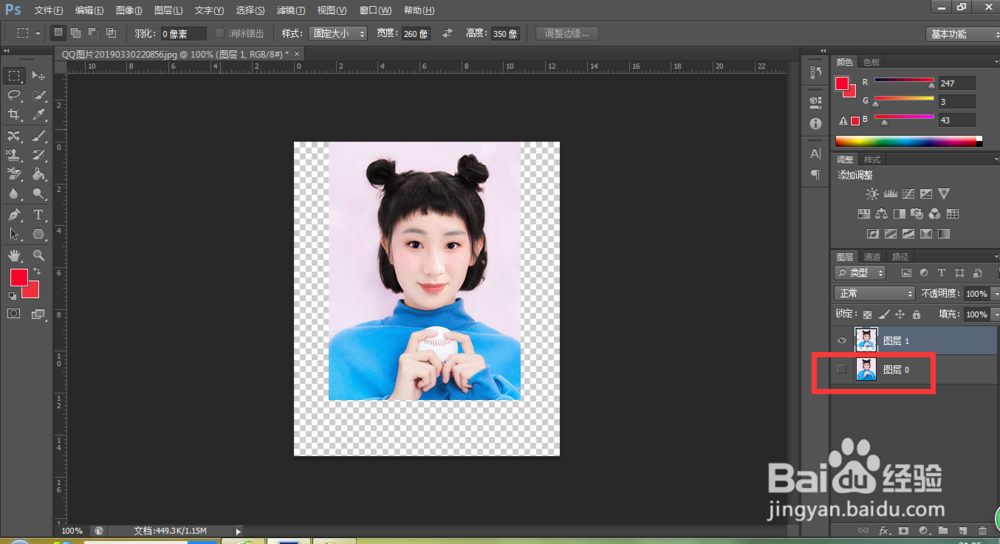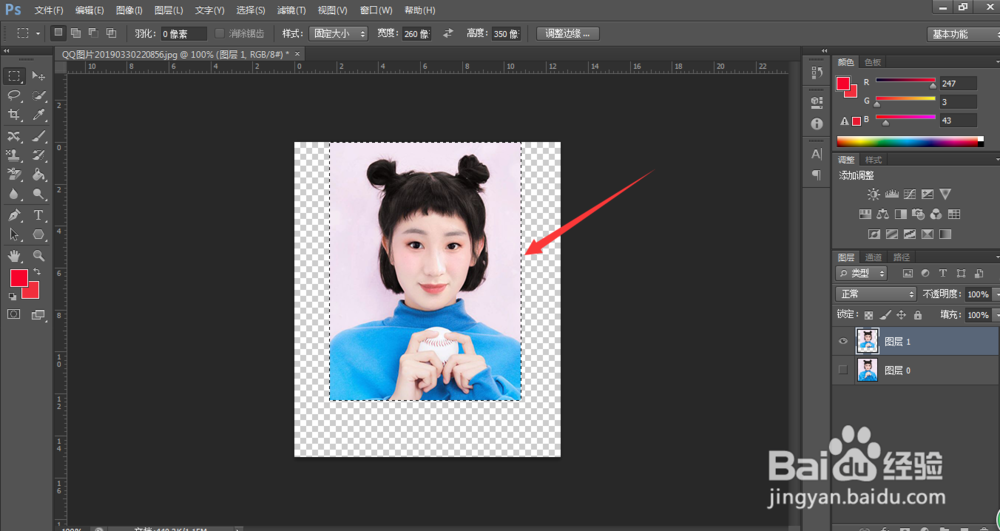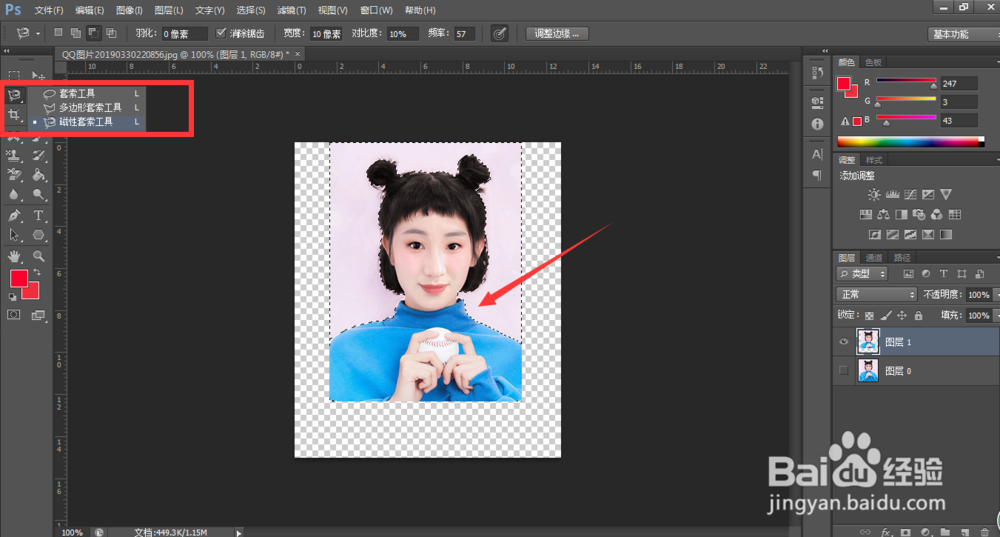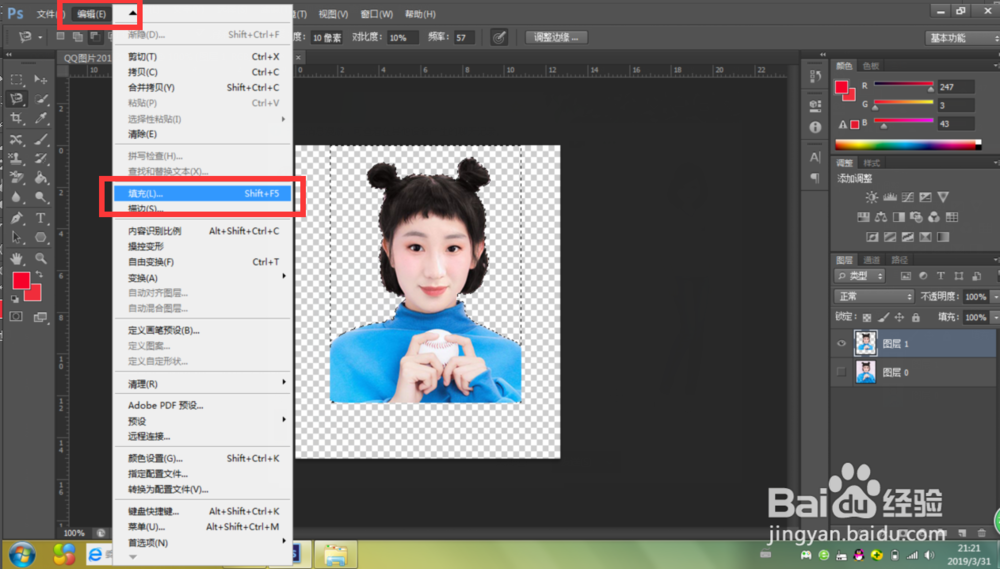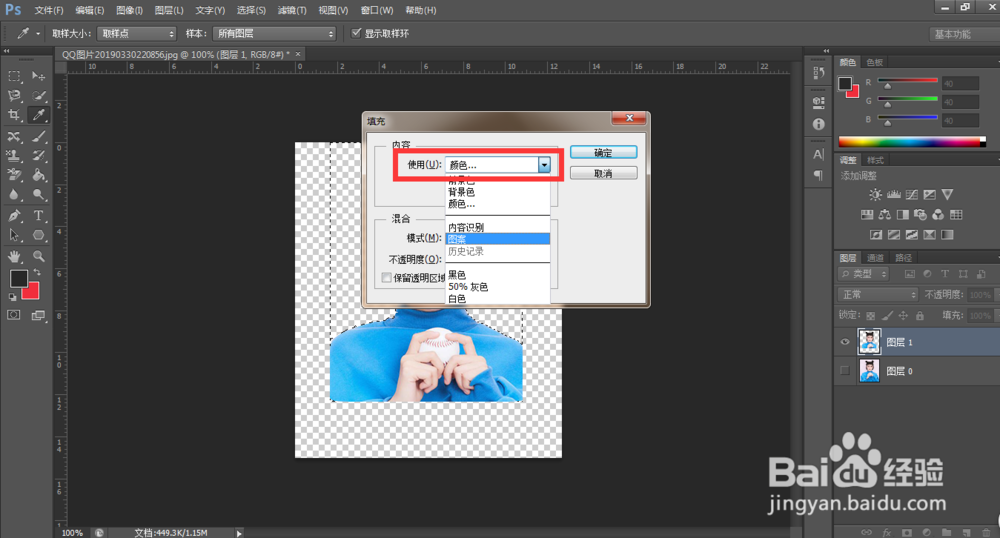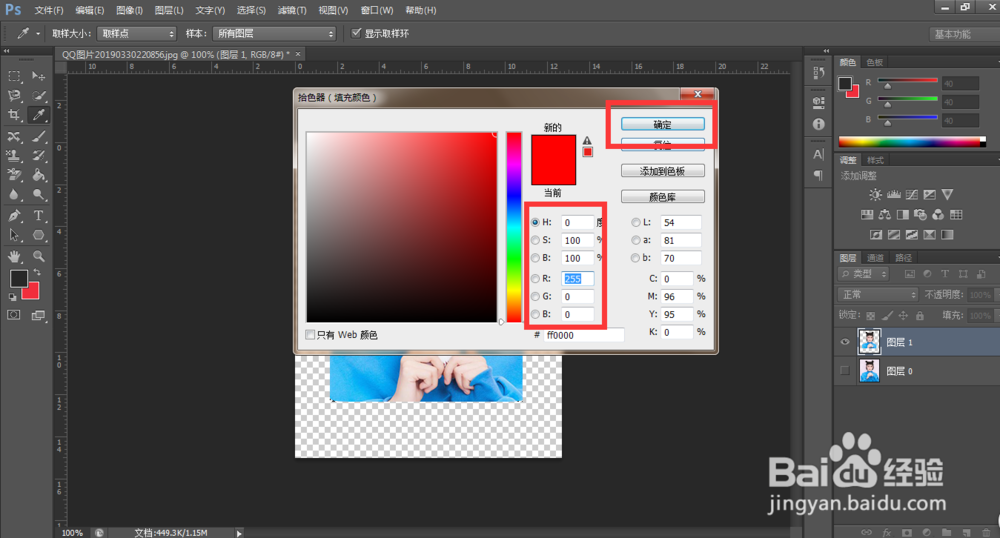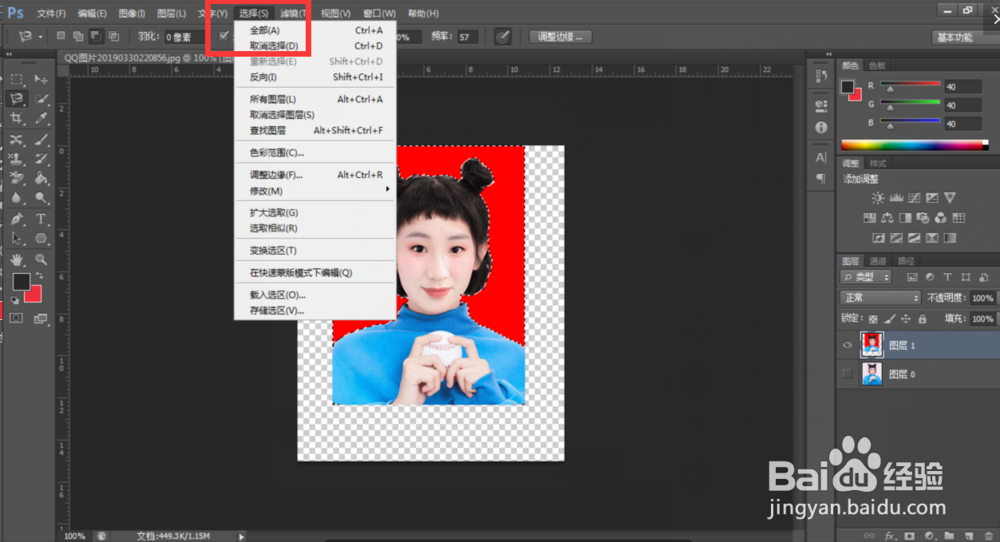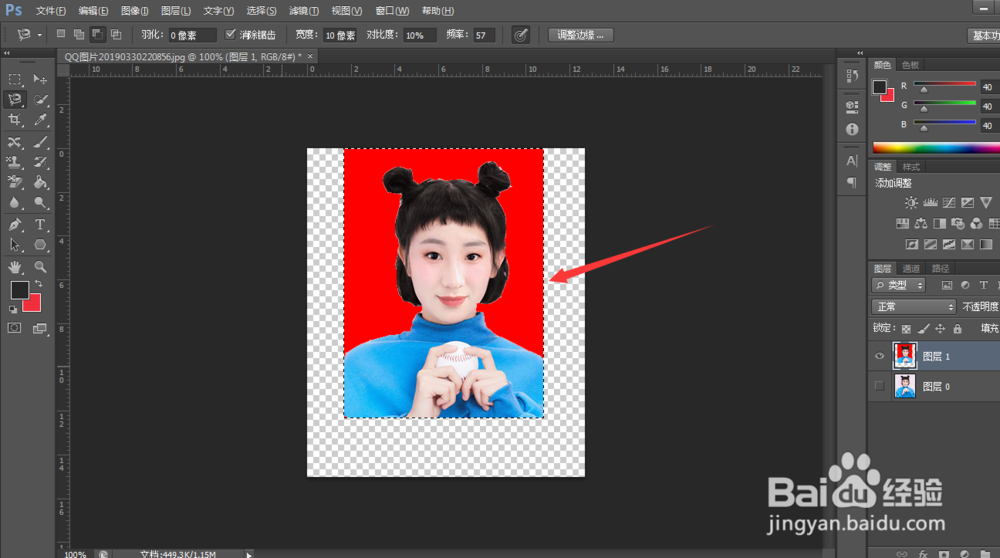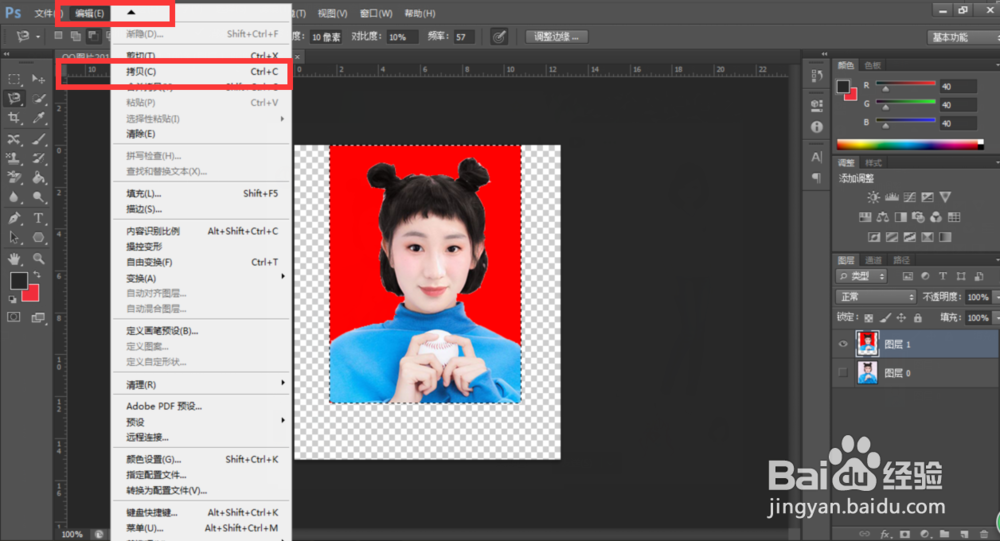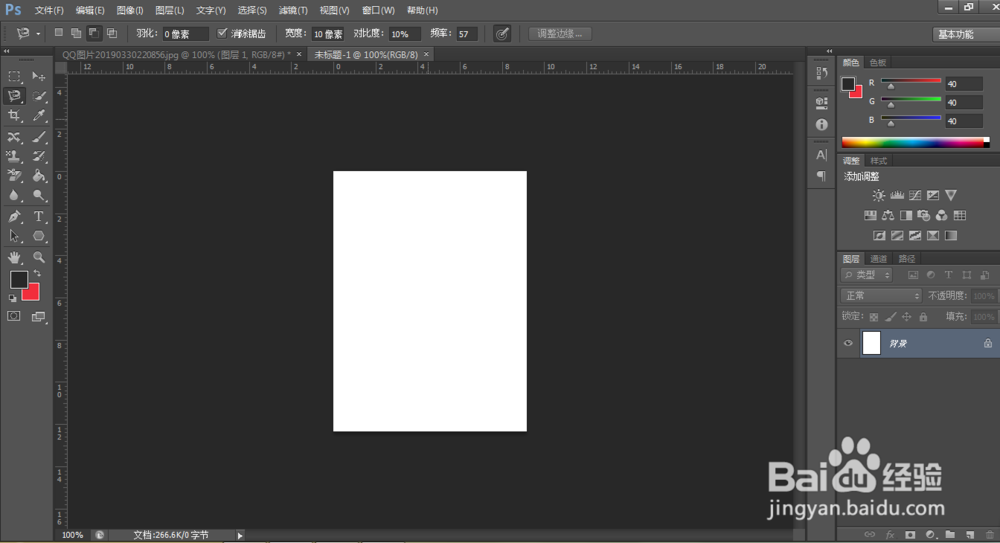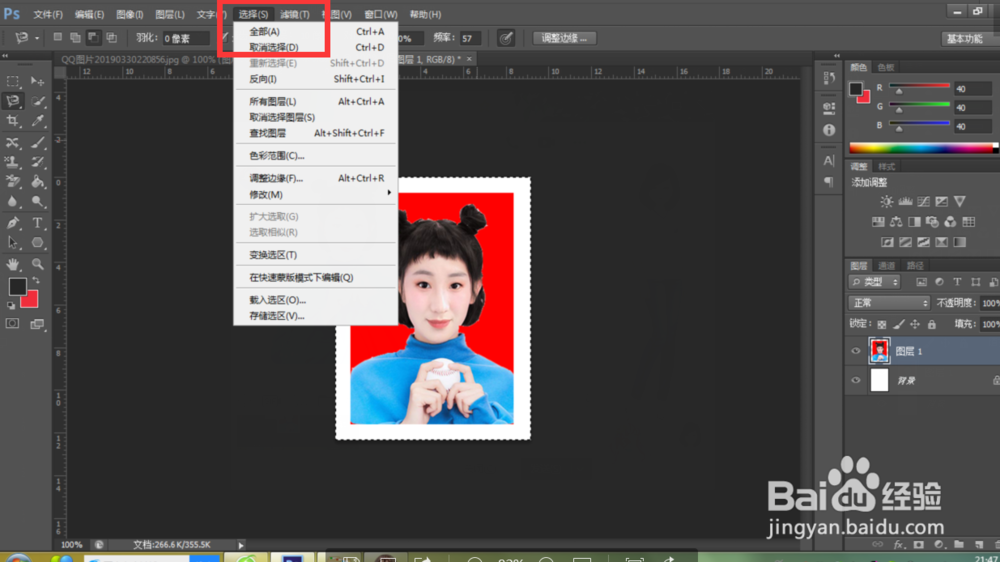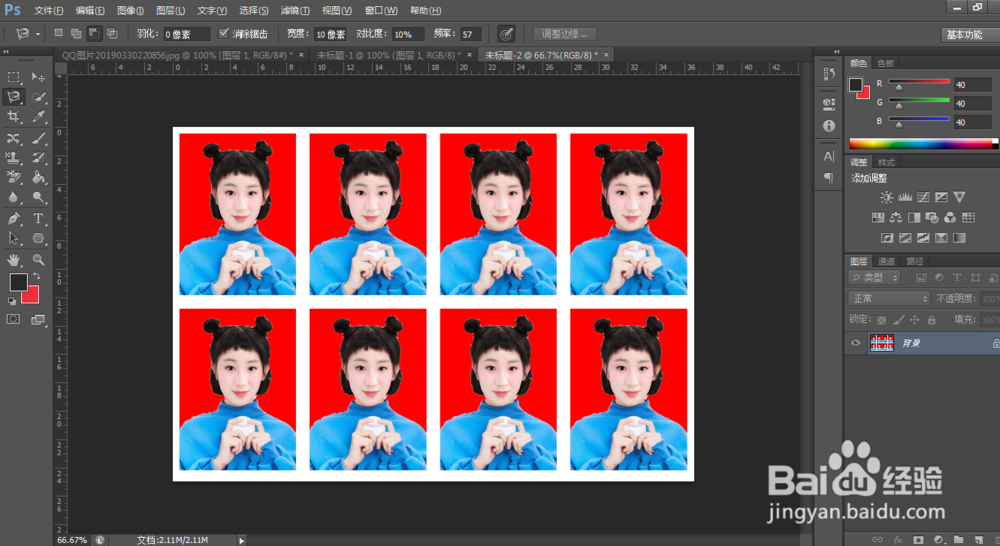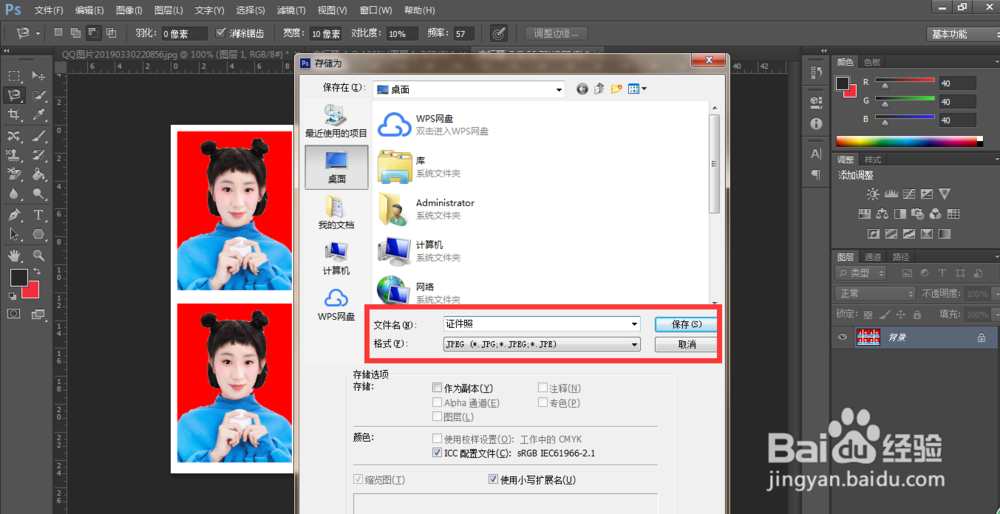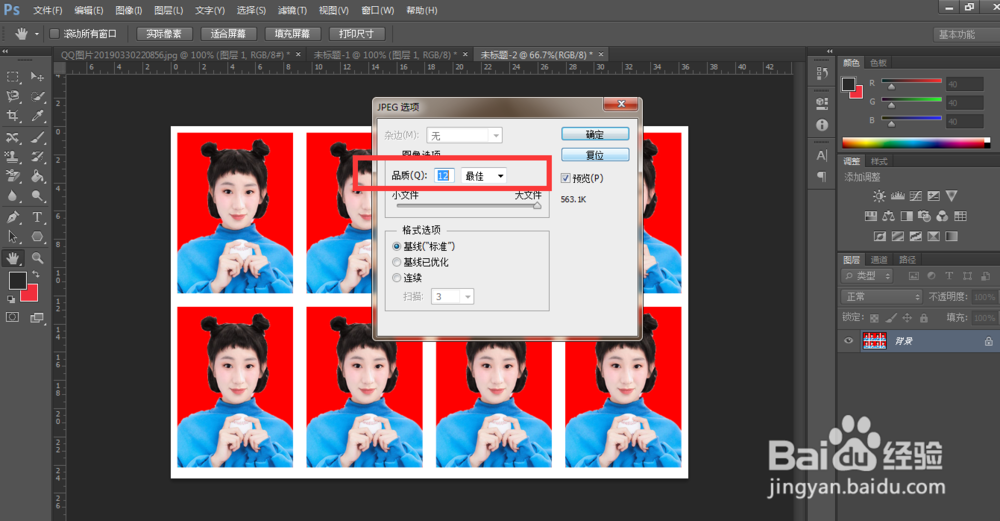1、用ps打开图片,使用“矩形选框工具”创建一个样式为固定大小260像素*350像素的选区
2、执行“图层--新建--通过拷贝的图层”(或者直接快捷键ctrl+J)来新建一个图殿秩痊肭层,把背景图层隐藏(在背景图层前的眼睛处点一下即可)
3、鼠标移至图层1图像处,然后右键执行 “选择像素”,可以看到人像四周出现了虚线把图像选择了
4、使用“磁性套索工具”把人物选出来,然后键盘delete删除人像以外的图像
5、依次执行“编辑--填充--颜色--红色(颜色按需求自由选择)--确定”,即可看到图片背景变成了红色
6、取消选区,再次碌巫谫浪执行以上步骤3选择像素,执行“编辑--拷贝”,再执行“文件--新建”来新建一个大小260像素*350像素的画布
7、执行“编辑--粘贴”命令把人像粘贴在新建的画布中,执行“编辑--自由变换”来调整一下图片的位置,使图片四周显出白边,然后选择页面右上方√
8、执行“选择--全部”来选中图像,选择“编辑--定义图案”把图像定义成图案1,然后取消选区
9、再新建一个大小1040像素*708像素的画布,执行“编辑--填充--图案--选择刚才定义的图案--确定”,证件照就制作完成了
10、最后一步就是保存制作好的证件照,执行“文件--保存为--在弹出小窗口中修改名称--选择格式为JPG--确定”即可